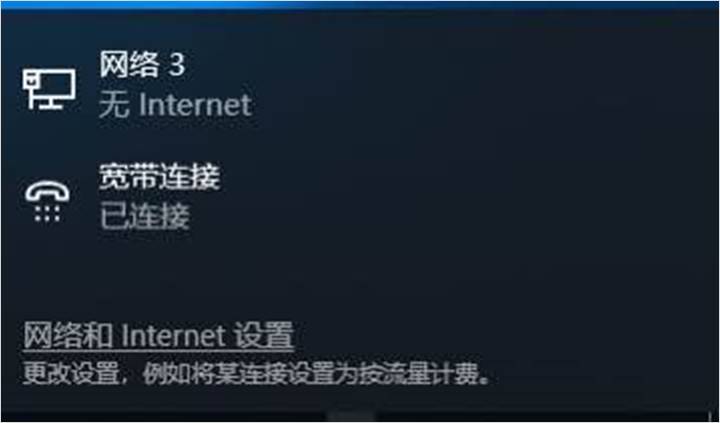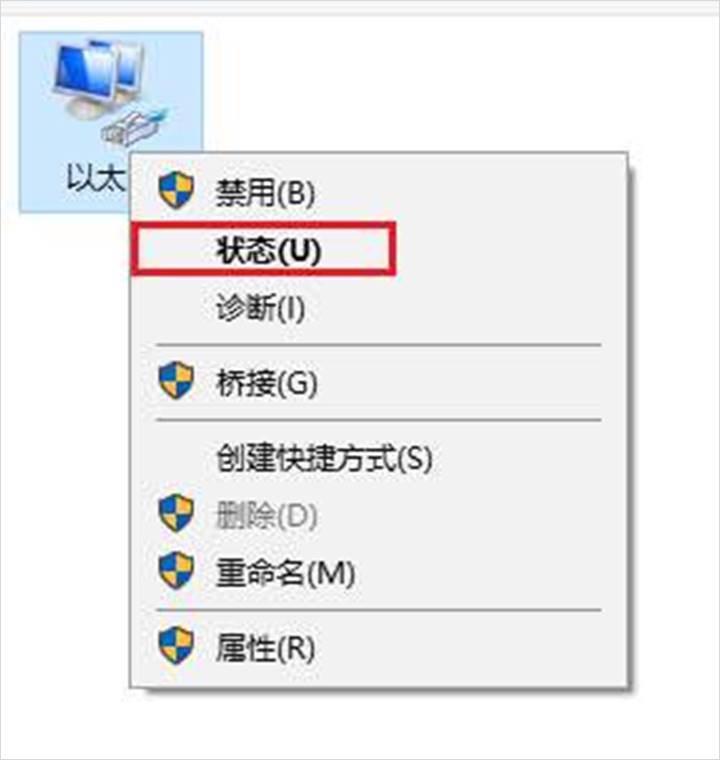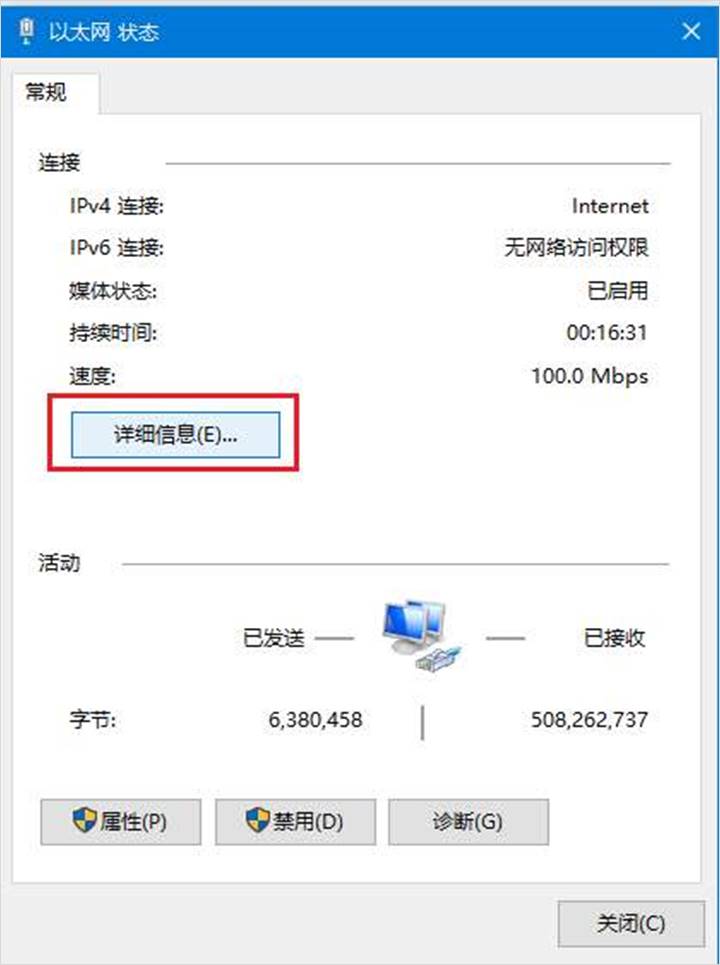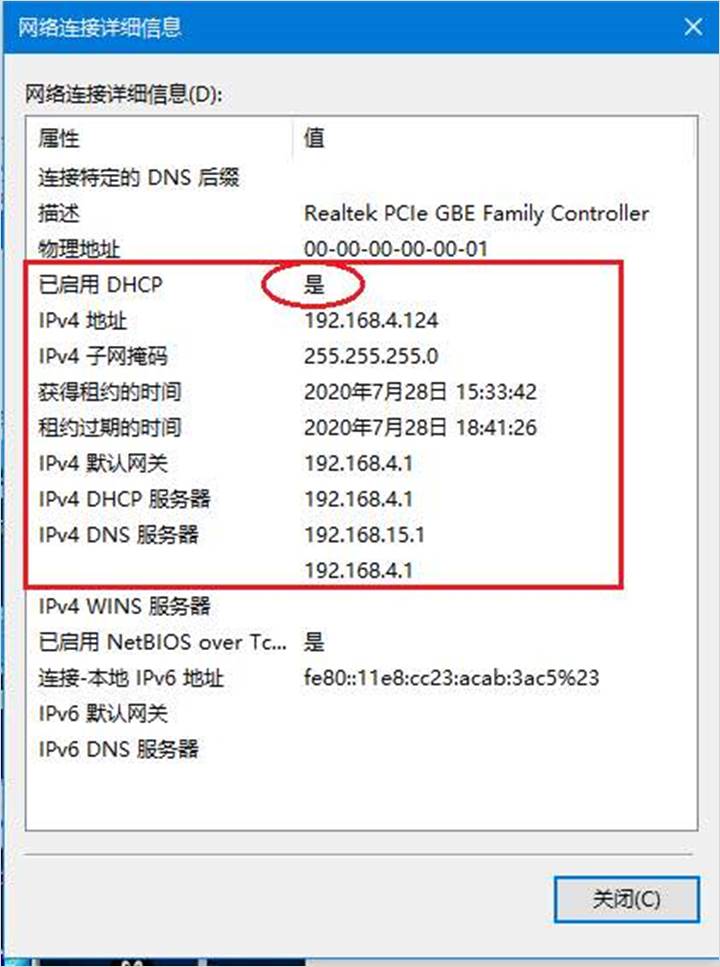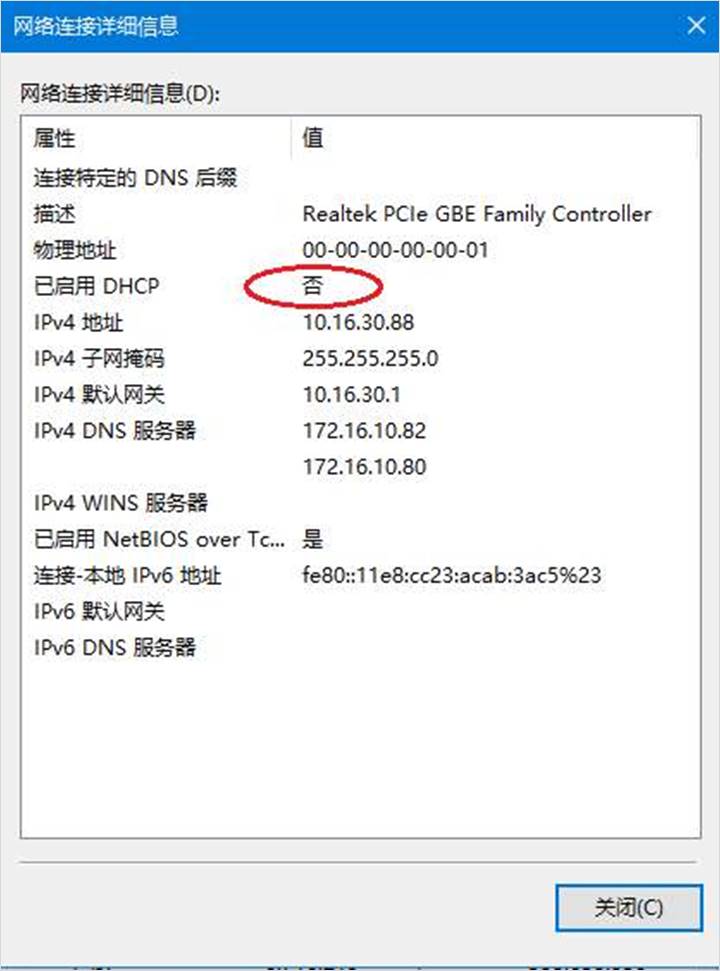【导读】设置路由器时怎么选择正确的上网方式?,下面就是路由器整理的网络知识百科,来看看吧!
设置路由器时,有三种常见的上网方式:自动获取IP地址、宽带拨号上网和固定IP地址。如果你选择了任何一个,你可以进入下一步,但是即使设置步骤被错误地完成,你也不能访问互联网。那么,在设置路由器时,如何选择正确的上网方式呢?取决于目前的宽带线路接入方式!
以Windows 10为例,介绍如何判断宽带线路的上网方式。
注意:首先暂时断开路由器,将宽带电缆直接连接到电脑上,确认电脑可以上网,然后按照以下方法判断。
右键单击桌面右下角的小型计算机图标,打开& ldquo和网络互联网设置。。
1。选择以更改适配器设置。如果计算机正常上网,则只有以太网图标打开,如下所示:
右键单击以太网,然后单击& ldquo现状和需求。。如下图所示:
单击& ldquo详情& rdquo。下图:
确认详细信息列表中的DHCP已打开& ldquo是& rdquo,如下图所示:
表示当前线路接入方式为动态IP。
动态IP,又称自动获取IP地址,是目前最主流的上网方式。在动态IP下,计算机可以直接从宽带获取IP地址、子网掩码、网关和DNS地址,计算机只有自动获取状态才能上网。
简单来说,动态IP就是电脑连接宽带线路后,无需任何设置,直接上网的一种方式。在动态IP上网方式的线路上,宽带线路连接路由器,路由器的上网方式也要选择自动获取IP地址或动态IP。
2。当电脑正常上网时,以太网和宽带连接图标会亮起,如下图所示:
表示当前线路的上网方式为PPPOE。
PPPOE,又称宽带拨号上网,通过这种方式,运营商会分配宽带账号和密码对用户进行认证。也就是说,当电脑直接连接宽带时,需要先拨打电脑上的宽带连接,拨号成功后才能上网。
简单来说,PPPoE就是用宽带账号和密码拨号上网的一种方式,而且只有在成功拨号之后。因此,如果使用路由器在这种互联网接入模式的线路上连接宽带,路由器还必须选择宽带拨号互联网接入或PPPOE。(注意:此时路由器相当于连接宽带而不是电脑。如果电脑连接在路由器下面,电脑可以不拨号直接上网。)
3。如果电脑正常上网,只有以太网图标亮,但以太网& ldquo的详细信息列表中DHCP是打开的。否& rdquo,如下图所示:
表示当前线路接入方式为静态IP。
静态IP又称固定IP地址,在企业、校园内部网络等环境中较为常见,而在家庭环境中较少。这样,运营商将提供固定的IP地址、网关和DNS地址。当计算机直接连接宽带时,只有在计算机中正确填写了这些指定的参数,您才能访问互联网。
简而言之,静态IP是通过在计算机上手动设置IP地址等参数来访问互联网的一种方式。因此,在静态IP线路上,如果路由器直接接入宽带,那么路由器也必须选择固定IP地址或静态IP作为上网方式,并且还要填写运营商指定的参数。(注意:此时路由器相当于连接宽带而不是电脑。如果计算机连接在路由器下,计算机可以直接访问互联网,而无需指定地址。)
亲,以上就是关于(设置路由器时怎么选择正确的上网方式?),由“WiFi之家网”整理!
原创文章,作者:路由器,如若转载,请注明出处:https://www.224m.com/172594.html